win11怎样清理垃圾 win11电脑清理垃圾操作方法
更新时间:2023-12-04 14:58:31作者:jkai
在我们使用win11操作系统运行时间久了之后,我们的win11电脑就会产生许多的垃圾文件,这个时候我们的电脑可能就会发生卡顿,我们为了保护电脑的流畅运行,我们就有小伙伴想要知道win11怎样清理垃圾,下面小编就教大家win11电脑清理垃圾操作方法,快来一起看看吧,希望可以帮助到你。
具体方法如下:
1、按 Win 键,或点击底部任务栏上的开始,在打开的应用中,点击设置;
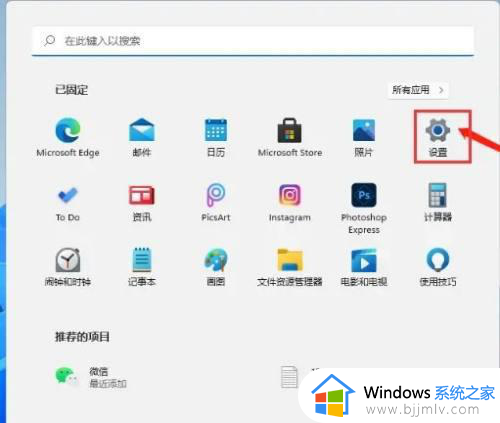
2、设置(Win+i)窗口,左侧点击系统,右侧找到并点击存储找到临时文件,点击进去准备清理
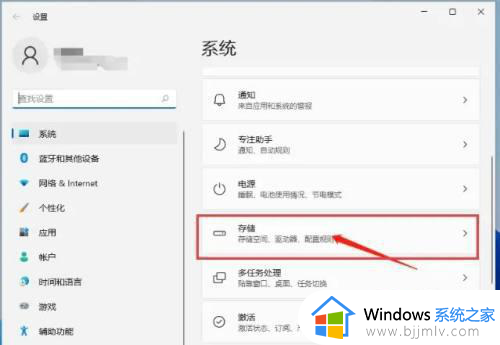
3、点击删除文件,只需等待电脑清理完成,即可释放这部分空间;
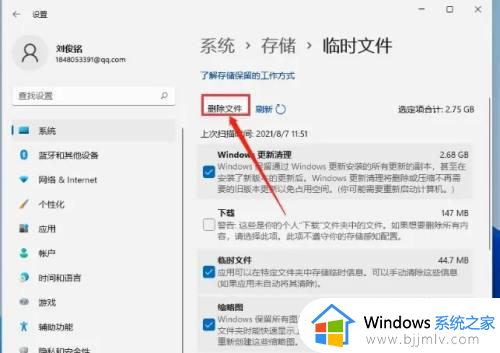
以上全部内容就是小编带给大家的win11电脑清理垃圾操作方法详细内容分享啦,还不清楚的小伙伴就快点跟着小编一起来看看吧,希望能够有效的帮助到你。
win11怎样清理垃圾 win11电脑清理垃圾操作方法相关教程
- win11怎么设置自动清理垃圾 win11自动清理垃圾如何操作
- win11系统自动清理垃圾设置方法 win11电脑如何自动清理垃圾
- win11如何清理垃圾和缓存 win11怎么清理电脑垃圾和缓存
- 如何清理电脑c盘垃圾win11 win11系统怎么清理c盘垃圾文件
- win11清理c盘垃圾怎么清理 win11如何彻底清理C盘垃圾
- win11清理电脑垃圾文件详细操作 win11如何彻底清理电脑垃圾文件
- win11系统怎么清理垃圾文件 win11清除电脑中的垃圾文件教程
- win11垃圾清理在哪里 win11如何彻底清理垃圾文件
- win11怎么清理c盘垃圾文件 win11清理c盘垃圾怎么清理不影响系统
- windows11怎样清理垃圾 windows11清理系统垃圾教程
- win11恢复出厂设置的教程 怎么把电脑恢复出厂设置win11
- win11控制面板打开方法 win11控制面板在哪里打开
- win11开机无法登录到你的账户怎么办 win11开机无法登录账号修复方案
- win11开机怎么跳过联网设置 如何跳过win11开机联网步骤
- 怎么把win11右键改成win10 win11右键菜单改回win10的步骤
- 怎么把win11任务栏变透明 win11系统底部任务栏透明设置方法
win11系统教程推荐
- 1 怎么把win11任务栏变透明 win11系统底部任务栏透明设置方法
- 2 win11开机时间不准怎么办 win11开机时间总是不对如何解决
- 3 windows 11如何关机 win11关机教程
- 4 win11更换字体样式设置方法 win11怎么更改字体样式
- 5 win11服务器管理器怎么打开 win11如何打开服务器管理器
- 6 0x00000040共享打印机win11怎么办 win11共享打印机错误0x00000040如何处理
- 7 win11桌面假死鼠标能动怎么办 win11桌面假死无响应鼠标能动怎么解决
- 8 win11录屏按钮是灰色的怎么办 win11录屏功能开始录制灰色解决方法
- 9 华硕电脑怎么分盘win11 win11华硕电脑分盘教程
- 10 win11开机任务栏卡死怎么办 win11开机任务栏卡住处理方法
win11系统推荐
- 1 番茄花园ghost win11 64位标准专业版下载v2024.07
- 2 深度技术ghost win11 64位中文免激活版下载v2024.06
- 3 深度技术ghost win11 64位稳定专业版下载v2024.06
- 4 番茄花园ghost win11 64位正式免激活版下载v2024.05
- 5 技术员联盟ghost win11 64位中文正式版下载v2024.05
- 6 系统之家ghost win11 64位最新家庭版下载v2024.04
- 7 ghost windows11 64位专业版原版下载v2024.04
- 8 惠普笔记本电脑ghost win11 64位专业永久激活版下载v2024.04
- 9 技术员联盟ghost win11 64位官方纯净版下载v2024.03
- 10 萝卜家园ghost win11 64位官方正式版下载v2024.03